
Wprowadzenie do projektów filmów w iMovie na iPadzie
Aby uzyskać profesjonalny wygląd projektu, po utworzeniu projektu filmu możesz łączyć ze sobą klipy wideo i zdjęcia, dodawać muzykę i efekty dźwiękowe, dodawać tło, nagrywać narrację, korygować opcje trybu filmowego, a także używać filtrów i motywów.
Linia czasowa to miejsce, w którym wszystkie klipy wideo i zdjęcia są wyświetlane pod przeglądarką w szeregu jako miniatury. Możesz zaznaczać klipy na linii czasowej, aby je edytować. Projekty filmu oferują pełny wybór doskonałych narzędzi do edycji na linii czasowej w iMovie.
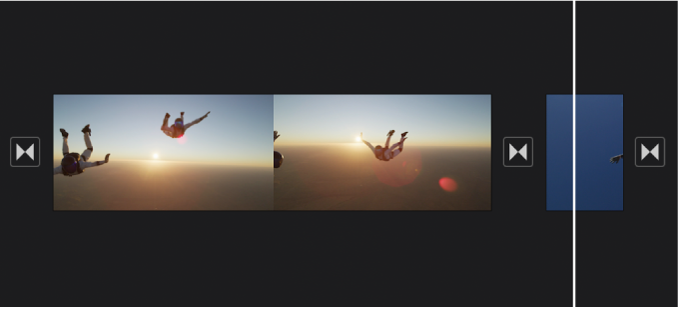
Porada: Jeśli tworzysz teledysk, możesz rozpocząć od dodania muzyki, a następnie dopasować do niej klipy wideo. Zobacz: Dodawanie muzyki i ścieżek dźwiękowych w iMovie na iPadzie.
Jeśli używasz szkolnego iPada skonfigurowanego jako „wspólny iPad”, Twoje projekty są automatycznie przechowywane w iCloud Drive, a nie na samym iPadzie.
Uwaga: W przypadku instytucji edukacyjnych korzystających z funkcji „wspólny iPad” — aplikacja iMovie jest przeznaczona do używania przez uczniów/studentów logujących się jednocześnie tylko na jednym iPadzie.